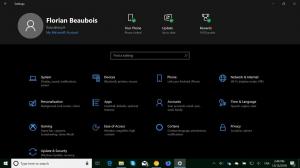Очистити останні зображення в MS Paint у Windows 10
Ось як очистити останні зображення в MS Paint у Windows 10. Ви можете видалити окремі елементи або очистити список, використовуючи один із методів, розглянутих у цій публікації.
Класика MS Paint Програма, яка постачається з Windows 10, знайома майже кожному користувачеві. Програма mspaint.exe дозволяє відкривати, редагувати та зберігати зображення у форматах Windows bitmap (BMP), PNG, JPEG, GIF та TIFF (односторінкові). Paint може обробляти зображення в повнокольоровому або двоколірному (чорно-білому) режимах. Однак він не підтримує режим відтінків сірого.
Paint — одна з найстаріших програм Windows. Microsoft спочатку поставила цю програму з найпершою версією Windows у листопаді 1985 року. У наш час Paint пережив кілька серйозних оновлень і розширень функцій. Microsoft навіть спробувала замінити класичний додаток сучасною 3D-версією Paint, яка не змогла завоювати популярність серед користувачів. Тепер Microsoft видаляє всі сліди Paint 3D з Windows 10, наприклад папку 3D-об’єктів на цьому комп’ютері в Провіднику файлів і запис «Редагувати в Paint 3D» у контекстному меню правою кнопкою миші.
У цій публікації буде показано, як очистити всі або окремі записи зі списку останніх файлів історії зображень у програмі Paint (mspaint.exe) у Windows 10.
Як очистити останні зображення в MS Paint у Windows 10
- Закрийте програму Paint, якщо вона відкрита.
- Відкрийте Редактор реєстру додаток, напр. натисніть Win + R і введіть
regeditу вікно Виконати. - Перейдіть до наступної клавіші:
HKEY_CURRENT_USER\Software\Microsoft\Windows\CurrentVersion\Applets\Paint\Список останніх файлів. - Праворуч знайдіть відповідне
Файл №рядкове значення для запису історії файлу, який потрібно видалити. - Клацніть правою кнопкою миші та виберіть Видалити з них меню.
- Повторіть ці кроки для всіх елементів, які потрібно видалити з історії MS Paint.
Ви закінчили.
Очистіть усі останні зображення в MS Paint за допомогою файлу REG
- Закрийте програму Paint, якщо вона відкрита.
- Завантажте цей файл: Завантажте файл REG.
- Розпакуйте його в будь-яку папку та двічі клацніть його.
- Підтвердьте запит UAC, якщо буде запропоновано.
Ви закінчили.
Файл REG видалить файл HKEY_CURRENT_USER\Software\Microsoft\Windows\CurrentVersion\Applets\Paint\Список останніх файлів ключ і всі його значення. Наступного разу, коли ви запустите mspaint, він автоматично повторно створить цей ключ.
Це воно.